[闪电一键重装系统]如何修改Win10系统锁屏登录界面?
软件介绍
[闪电一键重装系统]如何修改Win10系统锁屏登录界面?
win10系统的锁屏界面灰色的,显得很古板,追求新鲜创新的朋友想要设置成自己想要的界面就像桌面壁纸那样,那么怎么设置呢,需要用到强大的注册表功能。但是修改注册表可能会导致系统不稳定,所以大家最好备份下注册表,下面为大家详细介绍:
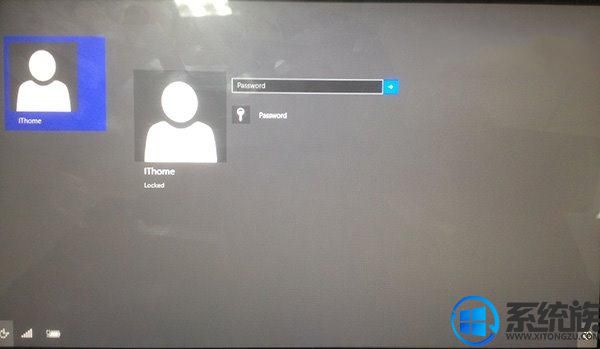
具体修改方法如下:
1、首先在开始菜单搜索栏或运行中输入regedit后回车确定,接着进入注册表编辑器
2、然后定位到HKEY_LOCAL_MACHINE>SOFTWARE>Microsoft>Windows>CurrentVersion>Authentication>LogonUI>TestHooks这个位置
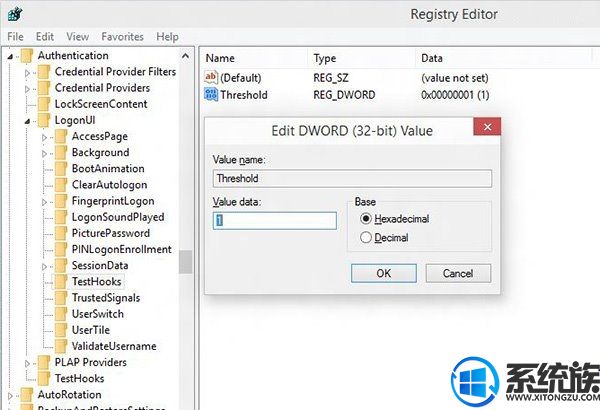
3、接着大家双击右边Threshold键,然后将数值数据改为1
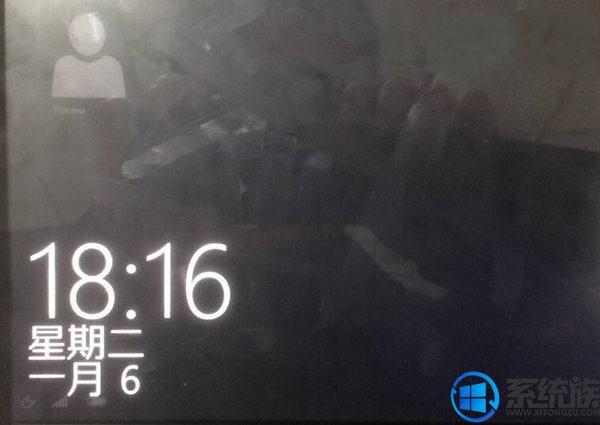
4、最后进入锁屏画面或者注销后,那么新的锁屏界面和登录画面就会出现
5、如果要恢复默认设置的话,那么将Threshold的值改回0即可。
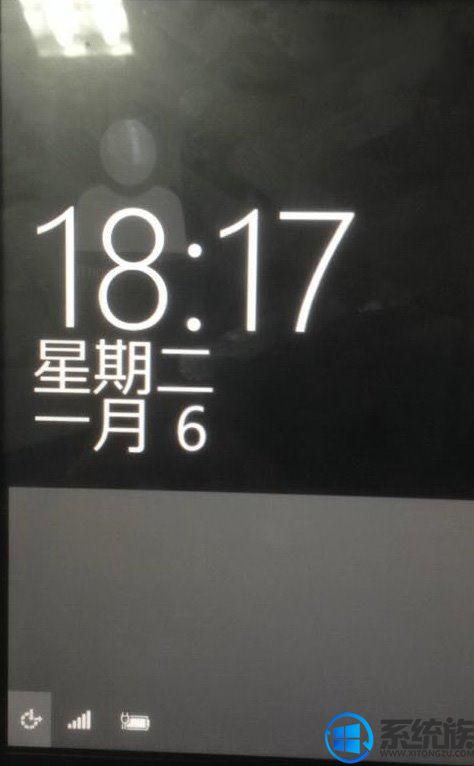
然后大家就会发现,现在锁屏界面变成了半透明状态,这有点类似于Windows Phone的设计,而登录画面这样也有了新的布局。
以上就是如何修改Win10系统锁屏登录界面的详细介绍了,有此需求的朋友可以参照小编的方法进行操作,更多关于win10系统技巧,请大家关注系统族!
更多>>U老九推荐教程
- [多特一键重装系统]win10进行虚拟专用网络配置时提示已拒绝远程
- [聪明狗一键重装系统]能通过win10账号找回原来的数据吗|回收站文
- [老友一键重装系统]win10电脑版微信双开教程|微信在win10中如何
- [黑鲨一键重装系统]win7系统自带的健康助手是什么?怎么用?使用
- [装机吧一键重装系统]win10系统中如何打开EML文件的四种办法
- [系统猫一键重装系统]win10系统卸载qq后任务栏上的QQ图标怎么删
- [萝卜花园一键重装系统]win10系统cortana搜索框选项不见了的解决
- [小白一键重装系统]win10怎么呼出右侧通知栏
- [大番茄一键重装系统]Win10电脑U盘无安全选项卡没办法进行权限设
- [云骑士一键重装系统]win10搜索功能失效怎么修复|Win10搜索框搜
- [番茄花园一键重装系统]win10安装sql server 2000无反应的解决方
- [极速一键重装系统]win10系统ie11浏览器如何切换版本测试兼容性
- [萝卜菜一键重装系统]win10电脑8G内存显示4G|win10内存显示异常
- [绿茶一键重装系统]Win10如何设置自动运行磁盘碎片整理|win10定
- [冰封一键重装系统]win10系统玩红色警戒出现黑屏怎么办|红色警戒
- [u当家一键重装系统]Win10系统开机时显示bios has been reset 怎
- [白云一键重装系统]win10系统如何开启diagnostic system host服
- [系统猫一键重装系统]win10时间不同步要如何设置其与Internet时
- [无忧一键重装系统]win10系统下如何删除更新记录?|win10系统删
- [多特一键重装系统]绝地求生win10玩不了错误提示failed to initi
更多>>U老九热门下载
- [小猪一键重装系统]海外win10怎么改中文版|英文版win10改中文版
- [多特一键重装系统]win10系统下如何更改新的音乐默认保存位置
- [蜻蜓一键重装系统]win10 hosts 丢失了要如何解决
- [系统基地一键重装系统]win10如何清理剪贴板|win10清理剪贴板的
- [925一键重装系统]win10密匙可以反复用来激活系统吗?
- [白云一键重装系统]win10系统如何安装加载USb驱动?
- [小鱼一键重装系统]win10开机欢迎怎么关闭|win10开机欢迎关闭方
- [懒人一键重装系统]联想笔记本win10系统自带软件哪些可以卸载|判
- [小兵一键重装系统]雨林木风win10系统打开图片提示远程过程调用
- [大地一键重装系统]升级win10系统后鼠标右键失效点击没反应怎么
更多>>U老九电脑课堂
- 03-27[深度一键重装系统]win10怎么开启核显|win10从独显切换至核显的
- 04-19[小熊一键重装系统]win10 无法连接到 【group policy client】
- 12-04[完美一键重装系统]win10运行吃鸡失败提示BATTLEGROUNDS Crash R
- 03-28[白云一键重装系统]win10系统下玩红色警戒无法全屏展示的解决方
- 01-12[小黑马一键重装系统]win10怎么设置默认登陆账户|win10默认登陆
- 06-24[小鱼一键重装系统]win10系统文件丢失要如何在PE修复
- 02-24[u启动一键重装系统]Win10复制文件错误提示代码:0x80070032的解
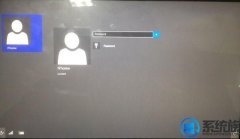


![[小白一键重装系统]更换固态硬盘后怎么把win10系统迁移到ssd中?](http://www.ulaojiu.com/uploads/allimg/180506/1_0506143Fb621.jpg)
![[胖子一键重装系统]Win10出现rsdefense.exe应用程序错误怎么办|r](http://www.ulaojiu.com/uploads/allimg/180506/1_0506142K2Q43.jpg)